FlipCorner: Ative o modo de visualização 3D do Windows usando o cursor do mouse
Entre a infinidade de recursos úteis do Windows, ele fornece uma maneira fácil de alternar entre programas abertos, usando a tecla Alt + Tab, que ajuda na navegação instantânea. Embora já exista há algum tempo, a Microsoft optou por outra rota alternativa para alternar ou espiar os programas abertos, no Windows Vista e no Windows 7. A Microsoft o nomeou como Windows Flip 3D e essa função pode ser acionada usando a tecla Win + Tab. O Flip 3D (como o nome indica) fornece uma visualização em 3D dos aplicativos em execução e permite percorrê-los através do controle deslizante do mouse. Não só é bastante robusto, mas também parece muito bom. Mesmo que você assista a um vídeo, ele é renderizado em tempo real no Flip 3D. Embora seja bastante fácil iniciar o Flip 3D através da tecla Win + Tab, no entanto, se você achar essa combinação de teclas de atalho um pouco cansativa, experimente FlipCorner. É um aplicativo portátil que permite que você entre no modo de visualização 3D movendo o cursor para um canto da tela do computador. O bom é que você pode definir o canto de sua escolha, alterar o atraso da ativação e definir o tamanho da área de reação para ativar a função. Continue lendo para descobrir como ele realmente funciona.
O aplicativo em si é super leve com um design de interface muito minimalista. Após a instalação, o aplicativo fica na bandeja do sistema. A principal tarefa que você precisa executar é clicar com o botão direito do mouse no ícone de notificação e escolher Configurar para configurar e ativar o aplicativo. Vale ressaltar que você pode selecionar um ou mais cantos para ativar o modo de visualização 3D. Essa aplicação também permite definir Área de reação para definir a área em cada canto que pode ativar a função - você precisa arrastar o controle deslizante de pixels para a esquerda ou direita para ajustá-lo adequadamente. O último é o Atraso de ativação ou seja, o tempo entre o qual você precisa manter o cursor do mouse em um canto para ativar o modo de visualização 3D. Você também pode marcar Comece com o Windows para iniciar automaticamente o após efetuar login no Windows. Depois que as configurações estiverem definidas, clique em Está bem para aplicar suas alterações.
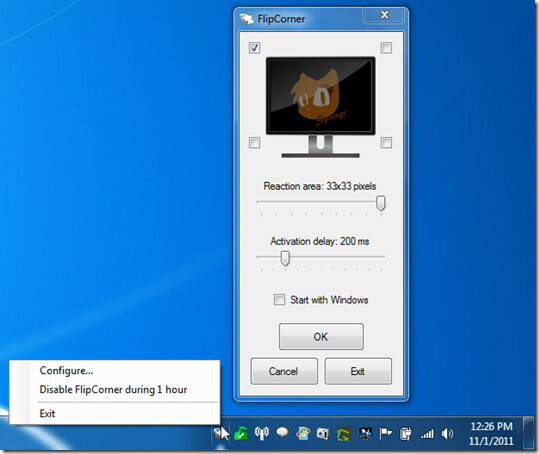
Agora, sempre que você mover o cursor do mouse para o canto definido e dentro do prazo especificado, o modo de visualização 3D será ativado automaticamente.
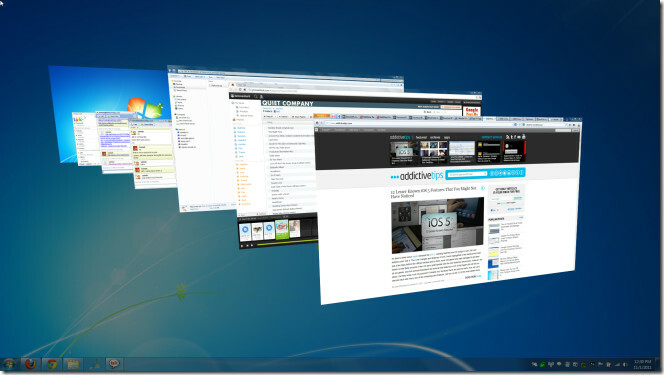
O FlipCorner funciona no Windows Vista e Windows 7, desde que você tenha o Windows Aero ativado.
Donwload FlipCorner
Pesquisa
Postagens Recentes
Como inserir caminhos de arquivo ou pasta com espaços no prompt de comando no Windows 10
Nós compartilhamos muito dicas e truques que envolvem a execução de...
Obtenha o Windows 8 Metro Clock e apresentação de imagens na tela de logon do Windows 7
Metro Clock 2 é uma alteração na tela de logon que leva o relógio e...
Ajuste seu Windows 7 com o EnhanceMySe7en
No geral, o Windows 7 é bastante satisfatório, mas ainda assim, se ...



